Typora + PicGo + Gitee 构建图床
1 为什么需要构建图床?
在本地编辑 Markdown 的时候插入图片,此时插入的是本地存放图片的地址,如果在另外一台设备上浏览 Markdown 文件是无法显示图片的,或者把 Markdown 文件导入到个人博客中(例:csdn)的时候不支持外部导入图片,只能一张一张重新导入,非常麻烦。
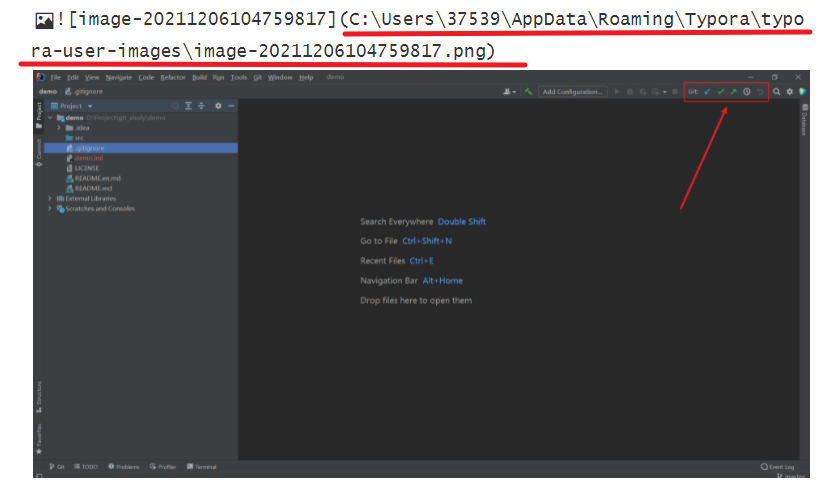
这时,就可以把图片上传到图床中,生成一个唯一的 url 来显示图片。实现在不同的地方浏览同样的 Markdown 文件都可以看到图片。
2 Giee(码云)配置
-
浏览器搜索 Gitee(码云 https://gitee.com/),注册并填写个人信息。
-
新建图床仓库
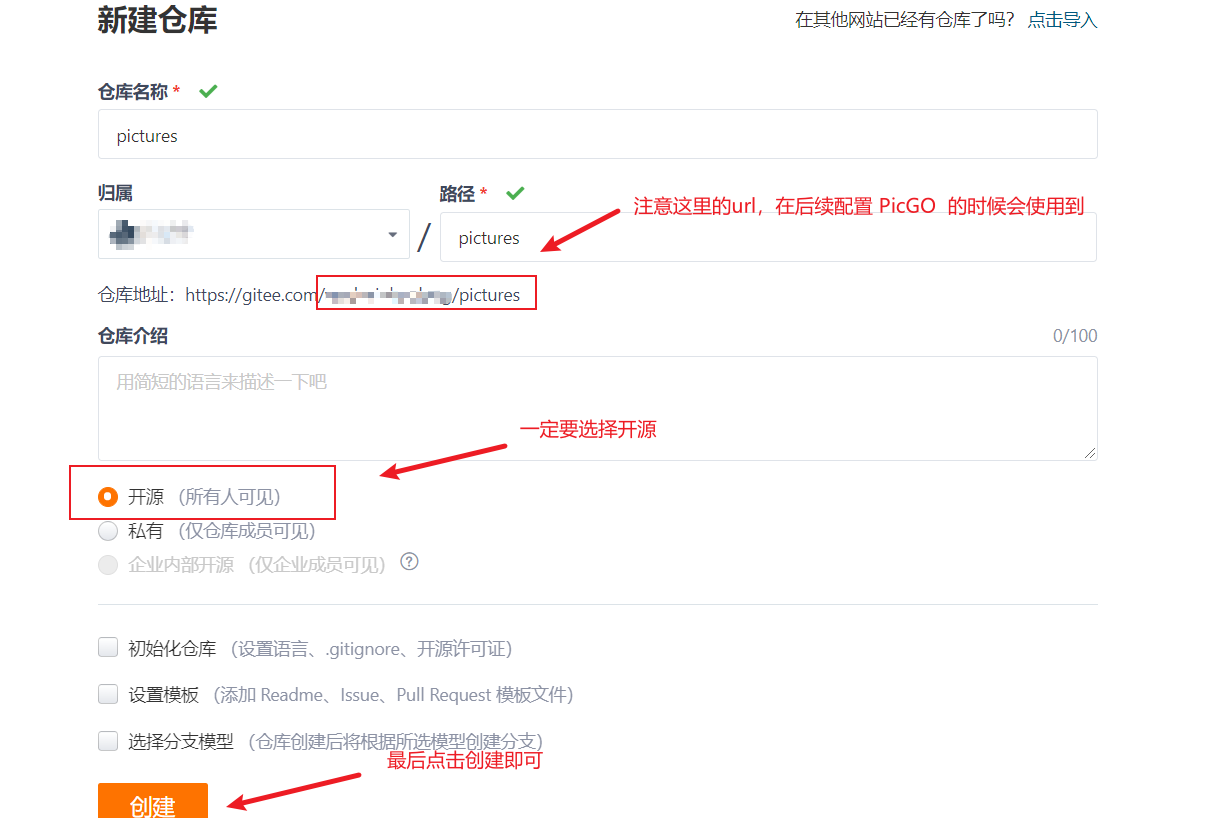
-
配置个人令牌
依次点击:设置 -> 私人令牌 -> 生成新令牌
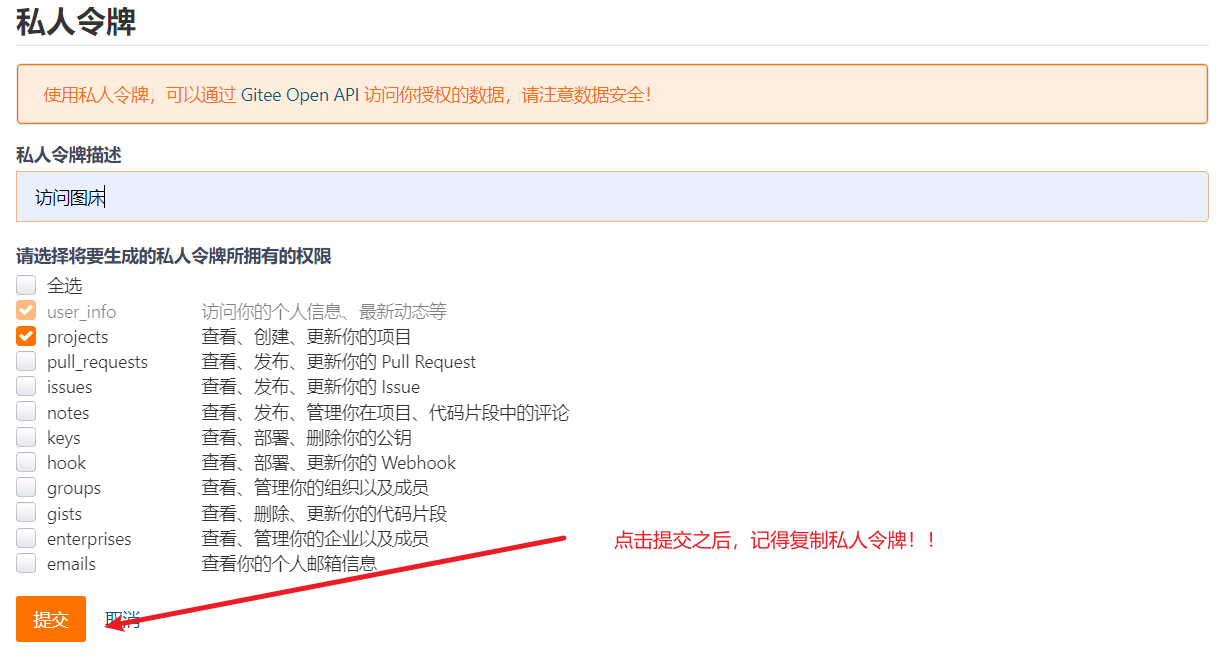
如果这一步没有复制私人令牌,可以点击修改,再次查看私人令牌!!
3 配置PicGo
-
安装完 PicGo 之后运行,会在右下角状态栏看到 PicGo 的图标,双击打开。

-
由于PicGo并不默认支持 Gitee,所以需要安装 Gitee插件。
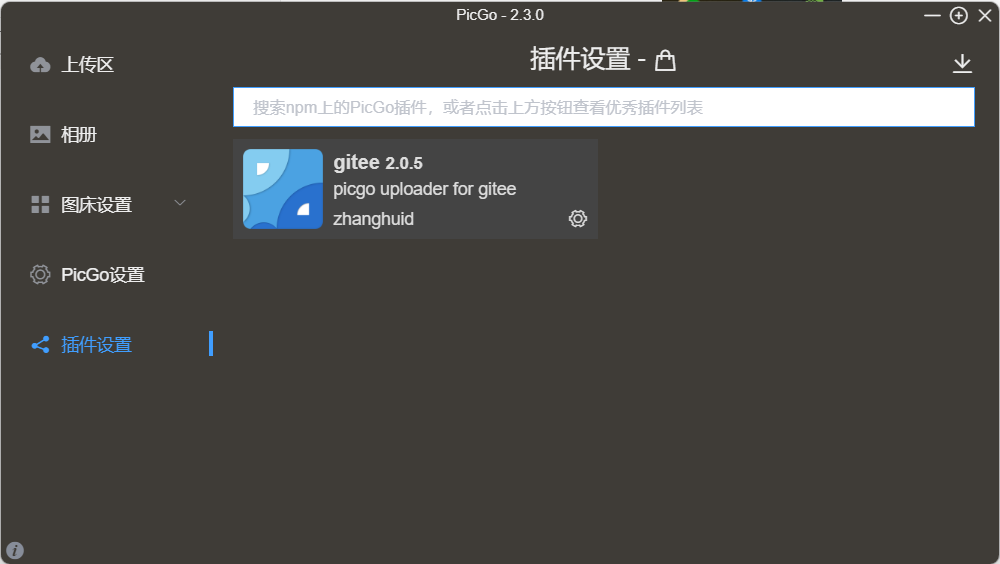
-
图床设置
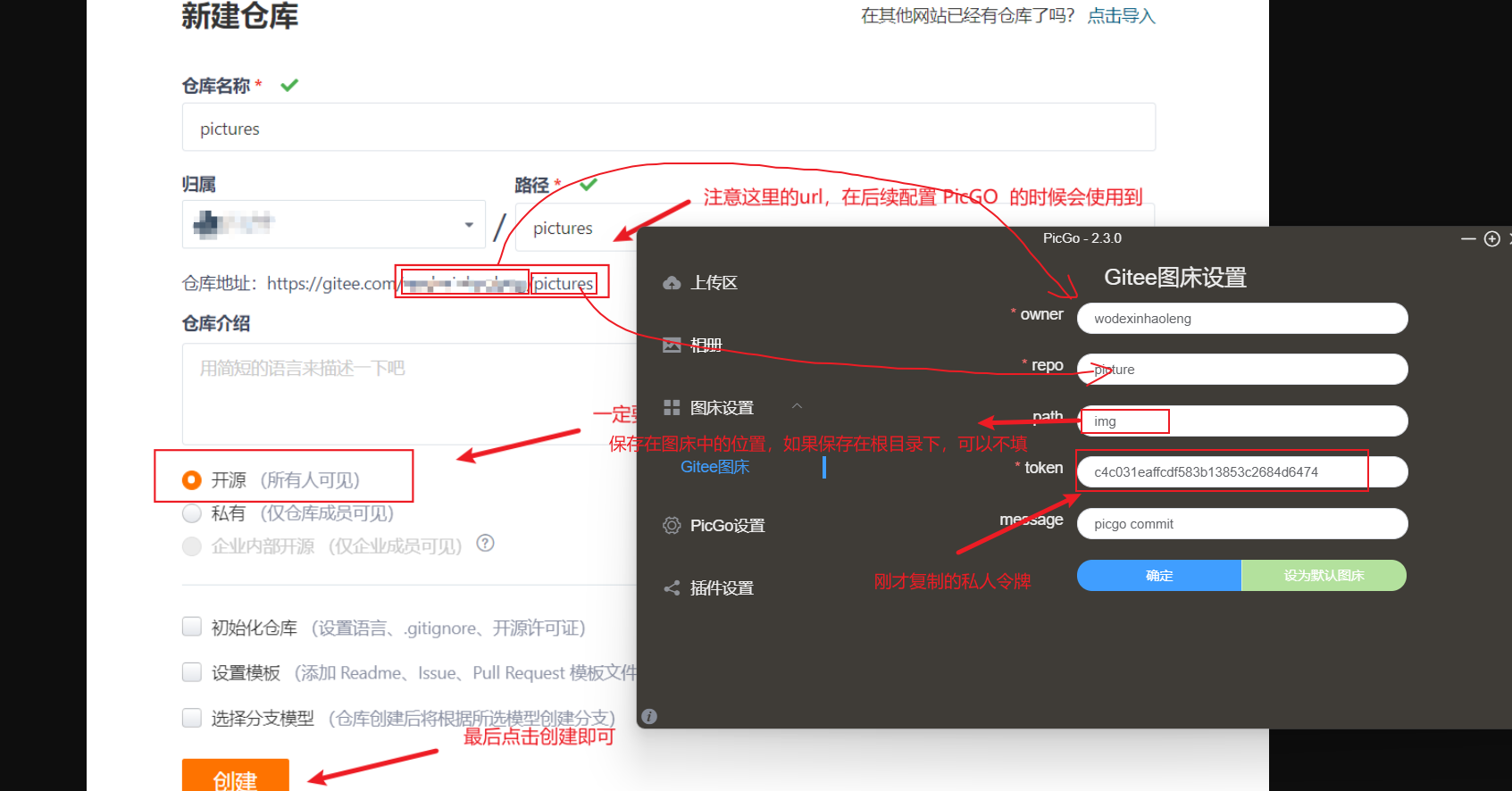
仓库地址就是打开仓库是地址栏里的地址。
4 配置 Typora
打开 偏好设置 -> 图像
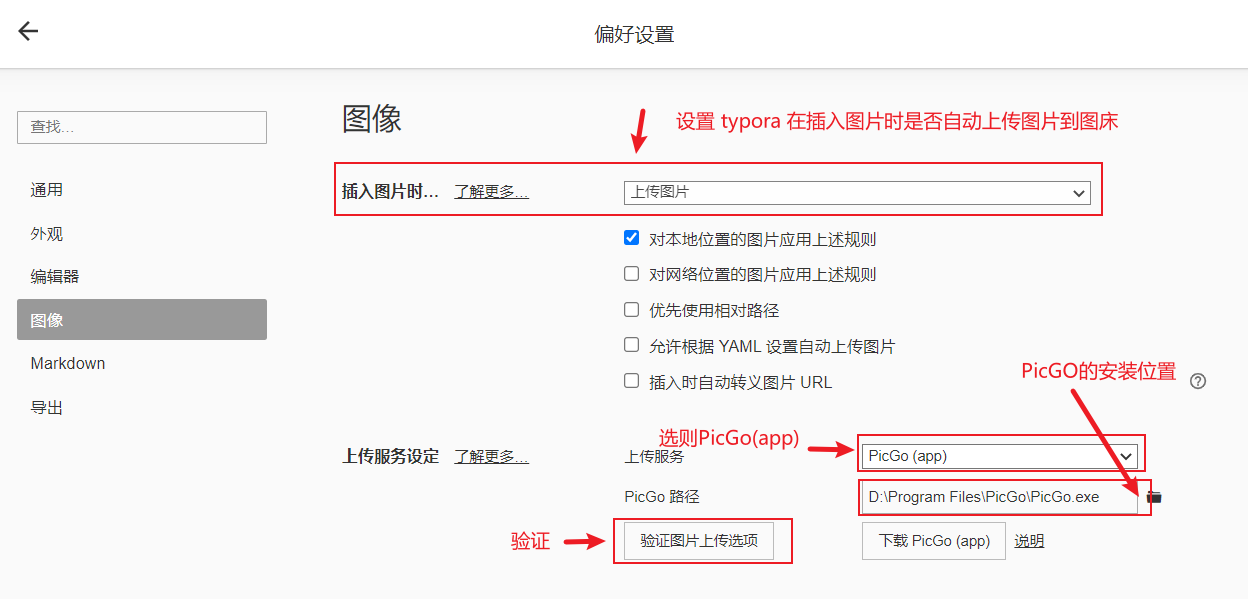
5 总结
如果验证通过的话,到这里就可以把插入到 Typora 的图片自动上传到 Gitee 的图床之中。
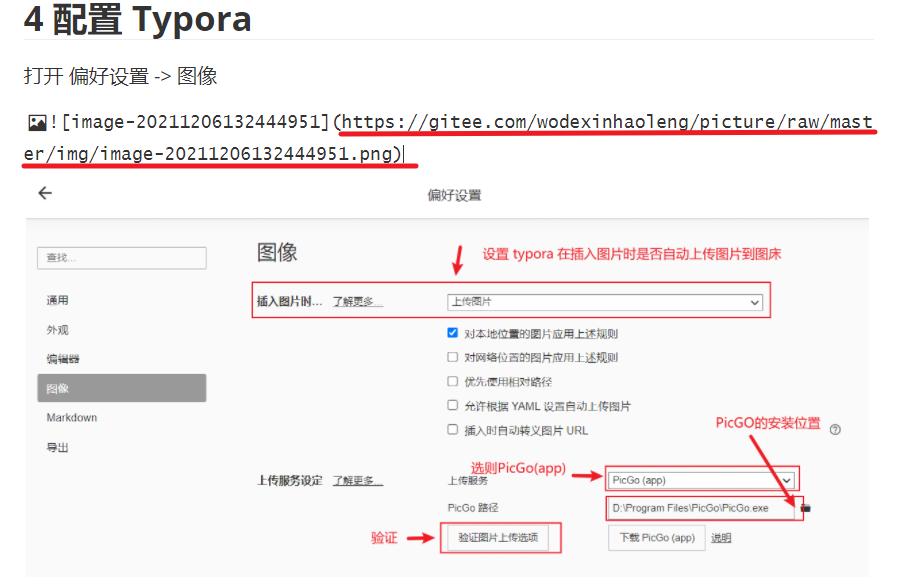
可以看到图片的地址也变成了url。这样不管实在别的设备查看 Markdown 还是导入到博客中都可以完美地显示图片。
一定要注意 PicGO 配置 onwer 和 repo 不能错误!!仔细看是填的哪里的什么内容!





















 3万+
3万+











 被折叠的 条评论
为什么被折叠?
被折叠的 条评论
为什么被折叠?








